Ця стаття дасть вам демонстрацію про те, як перевіряти або переглядати журнали Git за допомогою Ubuntu 20.04 система. Усі наведені нижче приклади ми взяли із простого проекту Git під назвою 'simplegit'. По-перше, вам потрібно отримати цей проект. Тому вам потрібно відкрити програму «Термінал», натиснувши «Ctrl + Alt + t» і виконати таку команду, щоб клонувати сховище «simplegit» у вашій системі:
Клон $ git https: // github.com / schacon / simplegit-progitПерегляд журналів комітів Git
Ви можете переглянути історію комітів у журналі Git, використовуючи таку команду:
$ git logЯк ми вже згадували вище, спочатку відображатимуться всі найновіші коміти.
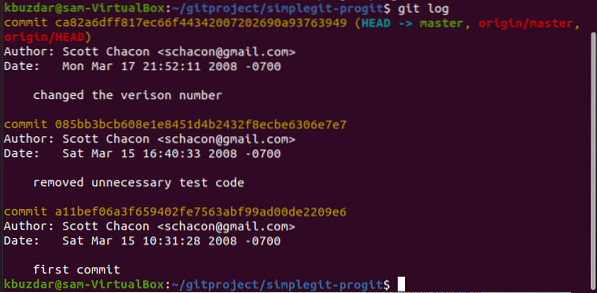
Ви можете побачити на зображенні, що відображається вище, список команд 'git log' фіксується з іменем автора, а також адресою електронної пошти, датою та повідомленням про коміт.
Параметри команди журналу Git
Доступно кілька опцій, які ви можете використовувати з командою 'git log', щоб відобразити той самий результат, який ви шукали. Нижче ми згадали деякі найбільш популярні варіанти, пов’язані з командою git log.
Відобразити останні коміти
Найкращим варіантом -p, який доступний для журналів комітів, є виправлений вихід, який обмежує відображуваний журнал вказаним числом 'n'. Це обмежить вихід і відобразить кількість комітів, які відбулись нещодавно. Наприклад, ми хочемо відобразити лише 2 останні записи журналу комітів. Тому вам слід виконати таку команду:
$ git log -p -2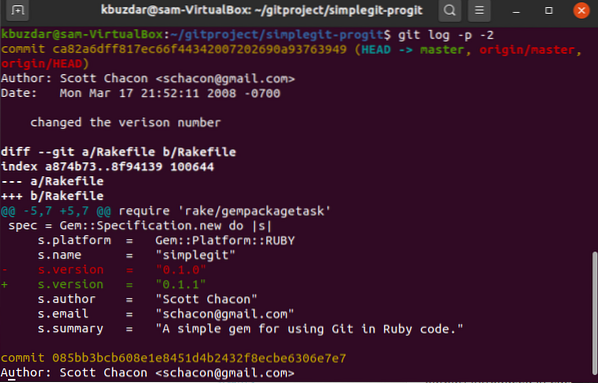
Відображення кожного підсумку журналу комітів
Ви також можете відобразити повний підсумок кожного коміту за допомогою 'git log'. Наприклад, ви хочете відобразити статистику кожного коміту, тоді ви можете використовувати опцію '-stat' з командою 'git log' наступним чином:
$ git log -stat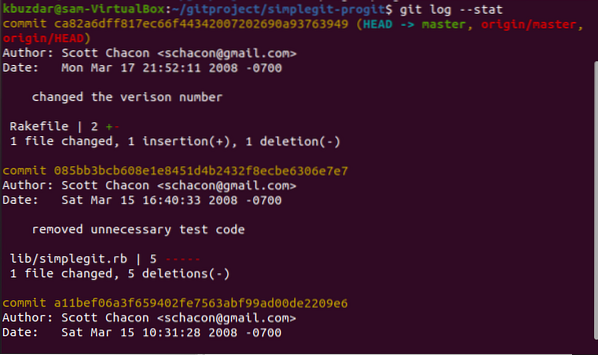
Як ви помітили з вищезазначеного виводу, параметр -stat також надрукує деталі про змінені файли, кількість файлів, доданих або видалених, та відобразить файли, які були змінені після кожного запису коміту. Більше того, в кінці результату буде показано повний підсумок.
Відображення кожного журналу комітів у форматі одного рядка
Параметр -pretty корисний для зміни вихідного формату. Якщо ви хочете відобразити кожне значення коміту лише в одному рядку, то, використовуючи таку команду, ви можете надрукувати кожен журнал комітів в одному рядку:
$ git log --pretty = oneline
Відображення налаштованого виводу журналу Git
За допомогою параметра формату ви можете вказати формат вихідного журналу. Цей параметр "форматування" корисний, особливо коли ви хочете створити вихідні дані для машинного аналізу. Використовуючи такі специфікатори формату, з можливістю формату, ви можете генерувати налаштування вихідних даних 'git log':
$ git log --pretty = format: "% h -% an,% ar:% s"
Ви можете вивчити більше варіантів, пов'язаних з 'git log'. Тут ми згадали такі варіанти, які допоможуть вам у майбутньому:
| Варіанти | Опис |
|---|---|
| -стор | Він відображає патч, введений з кожним журналом комітів. |
| -стат | Він відображає повний підсумок кожного коміту. |
| -шортстат | Він відображає лише вставлені, видалені та змінені рядки. |
| -лише ім'я | Він показує список назв файлів, які були оновлені після деталізації коміту. |
| -статус-ім’я | Він відображає інформацію про файли, що зазнали впливу, з доданими, оновленими та видаленими даними. |
| -преті | Показує вихід у вказаному форматі |
| -однолінійний | Показує вихід лише в одному рядку |
| -графік | Показує графік ASCII історії злиття та гілки |
| -відносна дата | За допомогою цієї опції ви можете використовувати відносну дату, як 3 тижні тому, замість того, щоб вказати повний формат дати. |
Ви можете отримати додаткову допомогу на сторінках довідника 'git log'. Введіть таку команду, щоб відобразити сторінку довідки:
Журнал довідки $ git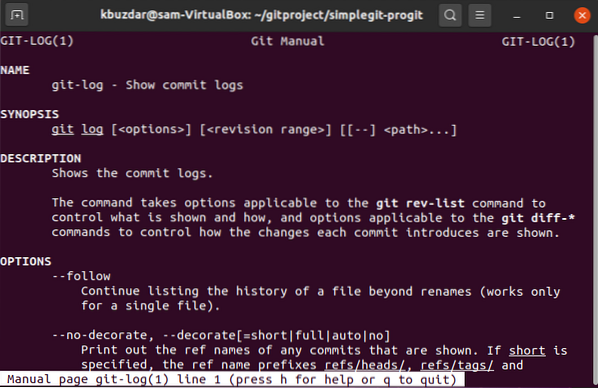
Ми обговорили, як переглянути журнал комітів Git на Ubuntu 20.04 у цій статті. Ми також перерахували та пояснили різні варіанти, які ви можете використовувати з командою 'git log'.
 Phenquestions
Phenquestions


